AndroidのスマホからSMSを送信する方法です。
最近では、格安スマホの登場で、ガラケーからスマホに変える人も多くなってきました。
ガラケーからスマホに変えると、タッチするという新しい感覚になかなか馴染めなかったりします。
最近ではメールアドレスでメッセージを送り合うという方法よりも、電話番号でメッセージを送り合うSMSを活用する人が増えて来ています。
キャリアの乗り換えなどで、メールアドレスがわざわざ変わったという連絡をするのがわずらわしいのでしょうね。
今回はそんな、電話番号でメッセージを送り合う、SMSの送信方法です。今回はAndroidスマホのやり方です。iPhoneを利用している人はこちらをどうぞ♪
今回はandroid端末のHuawei P10 Liteを使用しています。
タップできる目次
アプリを起動する
まずはSMSを送るためアプリを起動します。
赤枠の吹き出しマークをタッチします。(スマホによってはメッセージやSMSなどとアイコンが違います。)
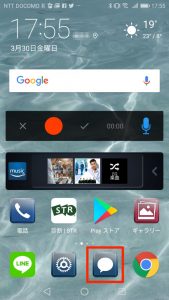
宛先を入力する
新規メッセージをタッチします。(だいたい、『+』マークか『鉛筆』のマークになっていることが多いです。)
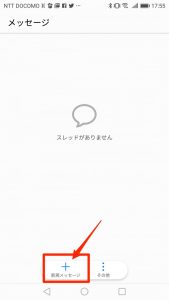
宛先のところをタッチして、送信したい先の番号を入力します。
連絡帳から選びたい場合は右の人のマークをタッチします。(ここが+マークの場合もあります。また•••のマークだった場合はメニューが開くので、メニューが開いた後に追加とあるものを選びタッチします。)
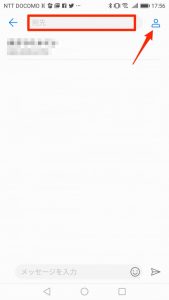
電話番号を入力したら、右下の矢印ボタンをタッチします。
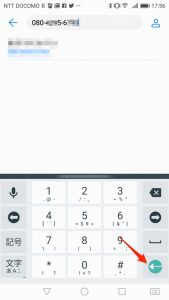
電話張から選ぶ場合は…
送りたい相手のチェックボックスをタッチをしてチェックを入れて、右上のチェックボタンをタッチします。
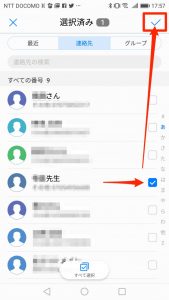
メッセージを入力する
矢印の部分をタッチしたら、メッセージを入力します。
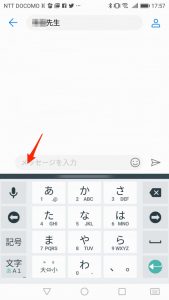
入力が終わったら紙飛行機のアイコンをタッチします。
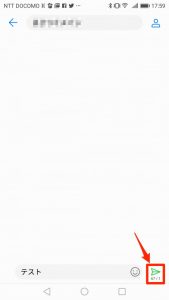
送信が完了したら、こんな画面にになります。
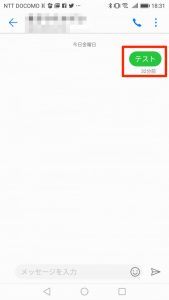
SMSの料金
各キャリアによって変わりますので、しっかりチェックしておきましょう!!
・NTT docomo
・Softbank
・au
・Y! mobile
・UQ mobile



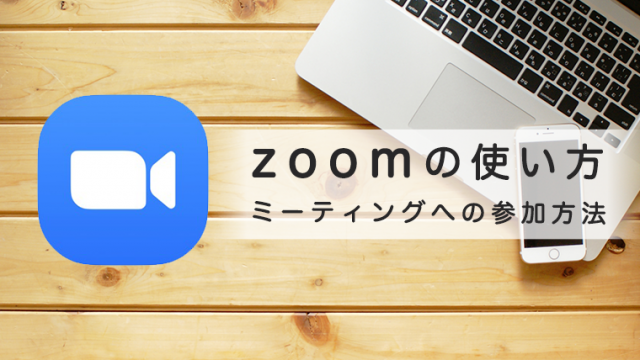









こんにちは。
分かりやすい記事読ませていただきました。
私はAndroidのスマホを使っています。
困っていることがあってお尋ねしたいんですが、スマホの電源を入れると時々表示されるメッセージがあります。
ふきだしのマークの横に電話と表記があって、「新着メッセージがあります。メッセージアプリを開いて確認」とあります。
タップして開こうとしても普通のホーム画面になるだけで、何も表示がありません。
どこでそのメッセージが見られるのか分からないのです。
そうauに聞いたところ、他社のアプリの可能性があり明確な情報を持っていない、というような回答でした..
ふきだしはメッセンジャーにも似ているけれどメッセージはありません。SMSならそのアイコンがあるのでそこに表示されると思うのですが。。
未読メッセージなら確認したいのです。
どうすれば見られるでしょうか。
お力添えをお願いします。。
大変遅くなりました。
内容が内容なので、メッセージにてお送りいたしました。
ご確認いただけると幸いです!